Cum se dezactivează automat organiza fișiere și foldere în Windows Explorer pentru Windows 7 - Vadim Sterkin
Sunteți atât de folosite pentru a organiza foldere și fișiere în Windows Explorer, trăgându-le la locul potrivit, că Windows 7-a schimbat viața în rău? Da, acum pretutindeni, cu excepția pentru desktop funcționează organiza în mod automat fișierele, pentru care închiderea nu este în setarea furnizate de sistem.
Sincer, eu nu am folosit o ordonare manuală, și mi se pare mai inutile în prezența unor astfel de posibilități bogate de sortare și gruparea în folderul Explorer pentru Windows 7. Cu toate acestea, cei care au folosit pentru a lucra cu fișiere și foldere pe cale de modă veche și nu vrea să fie recalificati, această schimbare corupe o mulțime de sânge.
Puteți dezactiva ordinea automată a conductorului, iar ordinea de fișiere și foldere vor fi stocate. În figurile de mai jos se poate vedea că ordonarea manuală prin glisare și fixare lucrări de fișiere.
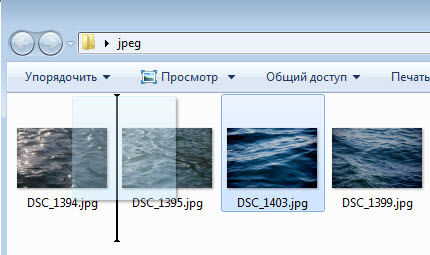
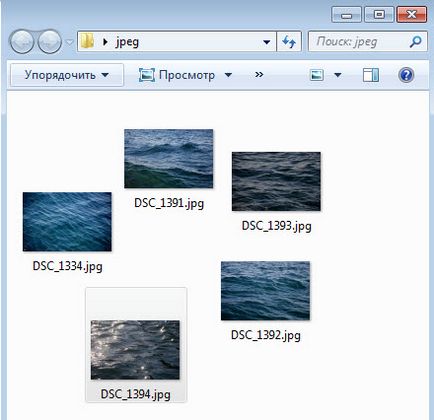
Puteți activa chiar și dezactiva comanda în dosare separate.
Dar ordonarea automată asociată cu următoarele restricții:
Nu este exclus, și alte efecte secundare. Dacă sunteți de acord cu aceste restricții (și cea mai bună soluție încă nu este gândit), urmați instrucțiunile de mai jos.
- Descarcă arhiva cu două REG-fișier și despachetați-l.
- Porniți fișierul Disable_Auto_Arrange.reg și sunt de acord să facă modificări în registry.
- Pentru ca modificările să aibă efect, log și conectați-vă din nou.
Acum puteți organiza fișierele prin tragere și plasare.
Pentru a aduce înapoi ordinea automată, executați fișierul implicit _Folder _Views.reg și sunt de acord să facă modificări în registry. Modificările vor intra în vigoare după deconectare.
Posibilitatea de a comanda opțiune aduce FFLags. care este stabilit pentru fiecare dintre șabloanele din dosarele tale.
Este greu de spus care a săpat primul, dar se pare că a fost colegul meu MVP Ramesh Srinivasan. El a înțeles cu trucurile selectați numai numele de fișier sau un folder în Windows Explorer (în loc de a dedica un rând întreg) și secvențiere automată a fost dezactivarea efect secundar al acestui tweak. Din păcate, nu este marcat, iar jumătate din problemele și limitările pe care le-am enumerate mai sus (au trebuit să fie colectate din diferite surse, inclusiv rezultatele de întrebări cu privire la OSZone).
Ați putea fi, de asemenea, interesat în:
Evaluarea ta: 0
Bună ziua, eu sunt încă cu capul pobyus de perete.
Și dacă am nevoie pentru a sorta libertatea de a nu filme, jocuri și dosare în ordine alfabetică, care pot fi și de a se retrage sau de a folosi grupurile de sistem într-adevăr, și în cazul în care imaginile, în cazul în care sunt multe, ele sunt aruncate pe kopm nu în mod sistematic, după cum o dată în fiecare dosar dat peste cap și ar fi bine (vă puteți, desigur, adevărat, dar îmi place să comand) toate stabilite cronologic poryadke.Vot modul de a face acest lucru ?? în nici un fel? W7 restul sunt îndeplinite, iar această inovație este într-adevăr un fel de rahat.
Bine! Sunteți de acord? 9
Credința, nu este necesar să se bată capul de perete. Pentru a sorta și au cronologic moduri automate - sortare după nume și data, respectiv. În formă de tabel - faceți clic pe antetul coloanei. Tot restul - click dreapta pe o zonă goală în dosarul și selectați meniul „View“ opțiunea dorită.
În același mod în care a lucrat în sistemul de operare anterior, asa ca mi-e teamă că sunt rasfatati serios frumusețea feței de ani de zile de muncă în ele :)
Evaluarea ta: 0
Vă mulțumim! Nu am avut suficient în șapte trageți liber și plasați fișiere. În general, există o mulțime de neplăceri.
Evaluarea ta: 0
Bine! Sunteți de acord? 6
# 1070; # 1088; # 1080; # 1081;. - când trageți un fișier într-un alt nalezaet;
- în cazul în care de la linia pentru a muta fișierul, va exista un loc gol. Pe linia XP a fost conectat;
- fișiere nu sunt aliniate la rețea ca în XP. Trebuie să facem câteva mișcări pentru a decupa. adevăratul sens al mesei reale în cazul în care vă întindeți documentele. "
Faceți clic dreapta pe o zonă goală în „Mape Aranjați pictogramele“ - activați „align Grid“. apoi în dosarul setărilor de vizualizare se aplică acest lucru pentru toate dosarele. Aceasta ar trebui să ajute.
Dar faptul că în cele opt cu aceste porturi trucurile „de placi de ceramica“, deja nu-l repara.
Evaluare: -1
Evaluare: -1
Din păcate, în ambele cazuri, există o problemă atunci când mutați un fișier sau un dosar în altă locație, se va deschide - și oferă tot ceea ce. Trebuie să apăsați „Update“, și apoi să-l deschidă. Acum, în cazul în care acest lucru nu este un bug - puteți fi confortabil de a utiliza un șapte ...
Evaluarea ta: 2
Pe scurt, ar trebui să fie setat Folder Options X și QTTabBar. Și apoi jumătate din limitele specificate în articol sunt compensate. Poate că articolul este în valoare de a face upgrade?
Evaluarea ta: 3
Evaluarea ta: 0
Îmi pare rău ... Cred că ar ajuta mult. Lushe rezolva cu adevarat problema de instrumente de la terțe părți decât în nedoreshit construit;)
Evaluarea ta: 1
Evaluarea ta: -3
Am un dosar de pe desktop, în ea tot felul de etichete, și să vizualizați periodic dosarul cu „pictogramele obișnuite“ în sine este schimbat la „de masă“. Cum pot repara?
Evaluarea ta: 0
Anton, în cazul în care dosarul nu este inclus în bibliotecă, acesta poate fi vindecat numai dosar tip de resetare (nu utilizați anumite trucuri, ei sunt pentru Vista).
Evaluarea ta: 1
Multumesc pentru post. Nu-mi spune cum să personalizați Windows 7 înseamnă că fișierele după redenumire lot semăna
fișier-1.jpg
fișier-2.jpg
și nu
fișier (1) .jpg
fișier (2) .jpg
care este, pentru a elimina paranteze și spațiile din numele fișierului și înlocuiți-l cu un caracter de subliniere sau cratimă? Somanodor total și software-ul terț nu este interesat. Vreau să știu cu precizie ferestre fin al 7
Evaluarea ta: 0